Q&A
- 「LAN DISKが見つかりましたが、パソコンとセグメントが異なるためLAN DISKと通信できませんでした。」や「LAN DISKと通信できませんでした。IP設定を先に行ってください」と表示される
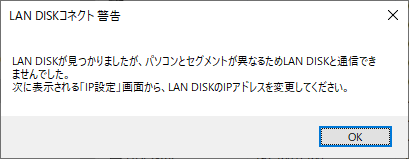
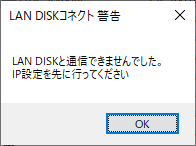
お使いのパソコンとLAN DISKのネットワークセグメント(ネットワークのグループ)が異なっている状態です。
下記の手順を上から順番にご確認ください。●対処1 ネットワークセグメント(ネットワークのグループ)を合わせる
お使いのパソコンとLAN DISKのネットワークセグメント(ネットワークのグループ)が異なっている状態です。
PCのネットワーク設定を確認し、『IP設定』よりLAN DISKのIPアドレスを変更してください。例)PCのネットワーク設定が以下の場合
------------------------
IPアドレス 192.168.0.5
サブネットマスク 255.255.255.0
デフォルトゲートウェイ 192.168.0.1
------------------------LAN DISKのネットワーク設定は以下に設定します。
------------------------
IPアドレス 192.168.0.xxx(xxxには、100~254までの数字を設定します。)
サブネットマスク 255.255.255.0
デフォルトゲートウェイ 192.168.0.1
------------------------
●対処2 LAN DISK CONNECT(ランディスクコネクト)が最新バージョンか確認する最新バージョンにて、動作安定性が向上しています。最新になっているか確認してください。
すでに最新バージョンの場合や最新バージョンにアップグレードしても改善しない場合は再インストールしてみてどうかご確認ください。
- PCのデスクトップ右下のタスクトレイにあるCONNECTアイコンをダブルクリック
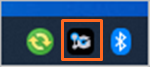
- 「LAN DISKコネクトは最新です」と表示されていることを確認する
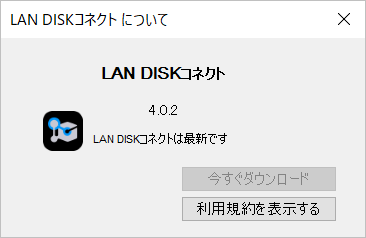
「新しいバージョンが公開されています」と表示される場合
最新版のダウンロードができます。
[今すぐダウンロード]ボタンよりファイルをダウンロードし、最新版をインストールしてください。
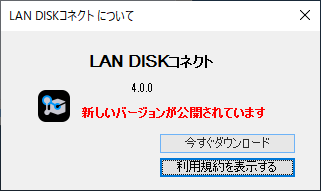
●対処3 『IO Naviサービス』をアンインストールする旧バージョンの『LAN DISK CONNECT』インストール時に、「IO Naviサービス」も同時にインストールされます。「IO Naviサービス」がインストールされたままだと、最新バージョンで改善された検索能力向上のメリットが得られません。最新バージョンでは「IO Naviサービス」は不要ですので、次の手順で「IO Naviサービス」を削除してください。
※ネットワーク管理ソフト「IO Navi(アイオーナビ)」を使用されている場合は、本対処は行わないでください。
- 「Windowsメニュー」をクリックし「設定」をクリック
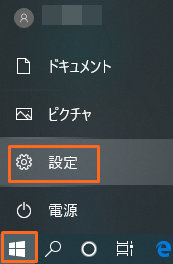
- 「アプリ」をクリック
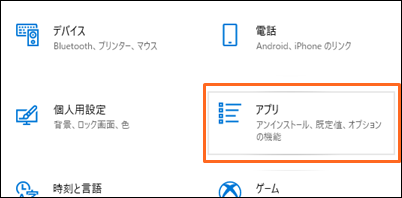
- 「I-O DATA IO Naviサービス」をクリックし「アンインストール」をクリック
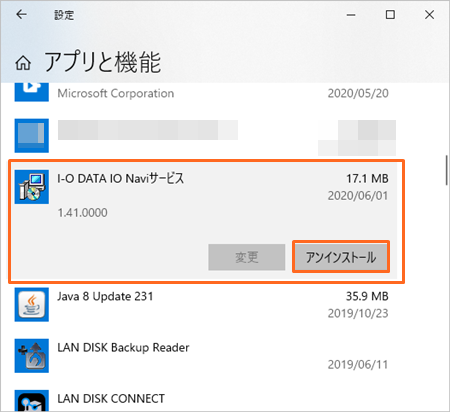
- 画面の指示に従って、アンインストールを行う
※パソコンの再起動を要求された場合は、パソコンの再起動を行ってください。 - 再度『LAN DISK CONNECT』へのアクセスをお試しください。
※検出されるまで5分ほどかかる場合があります。
●対処4 「機器リストの更新」を行う『LAN DISK CONNECT』が起動後、画面上部にある「機器リストの更新」をクリックしてください。
3分後、再度「ローカル」からアクセスをお試しください。
※画面の表示は変りません。
※「機器リストの更新」が表示されない場合は「ローカル」を1回クリックしてください。表示されます。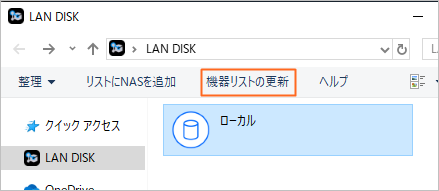
●対処5 エクスプローラーのオプションを変更するエクスプローラーのオプション設定によってうまく検索できない可能性があります。
※LAN DISK CONNECTはエクスプローラーを拡張するアプリとなるため、本設定が必要になる場合があります。
次の手順で、エクスプローラーのオプションを変更し、検出されるかご確認ください。1.パソコンキーボードの[Windows]キーを押しながら[R]キーを押して「ファイル名を指定して実行」ウィンドウを表示させる
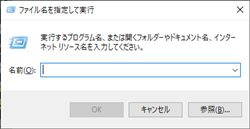
2.名前欄に「control folders」を入力後、[OK]をクリック
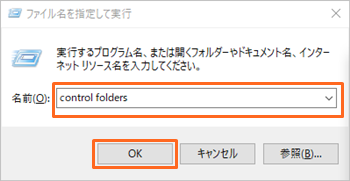
3.「エクスプローラーのオプション」が起動するため、【表示】タブより「別のプロセスでフォルダーウインドウを開く」のチェックを外す
チェックが入っていなかった場合
本FAQは該当しません。対処5をご確認ください。
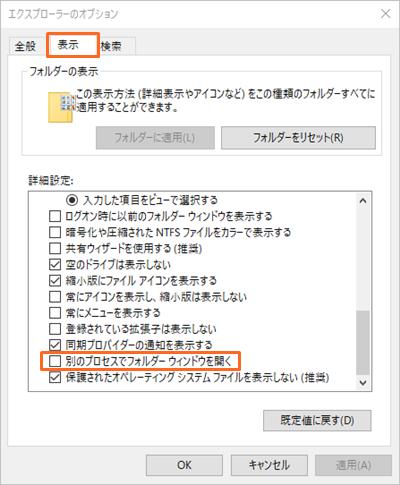
4.「適用」→「OK」の順にクリックし、画面を閉じる
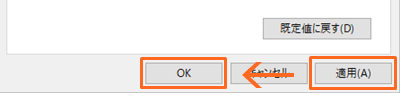
5.LAN DISKが検出されるか確認する
※検出されるまで5分ほどかかる場合があります。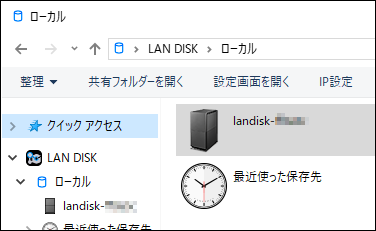
●対処6 NASをWi-Fi中継機に接続している場合は、Wi-Fiルーターに接続する
Wi-Fi中継機の仕様によっては、NASを中継機に接続した場合に接続が行えなくなります。
具体的には、中継機にNASを接続し、LAN DISK CONNECTをインストールしたパソコンがWi-Fiで接続した場合に接続できない可能性があります。
NASをWi-Fiルーターに接続してご使用ください。
●対処7 LAN DISKのIPアドレスからアクセスする
インストールされているソフトウェアやセキュリティによって、LAN DISKコネクトが正常に動作していない可能性があります。
LAN DISKコネクトよりアクセスが難しいため、恐れ入りますが、IPアドレスを使用したアクセス方法をお試しください。>MagicalFinderIPアドレスよりLAN DISKへアクセスする
<IPアドレスの確認方法>
・LAN DISKコネクトを起動しIPアドレスを確認してください。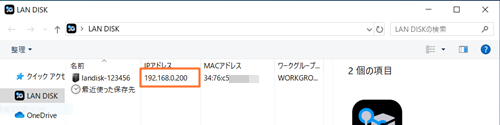
※IPアドレスが表示されない場合
右上の[表示方法変更] のアイコンをクリックし「詳細」を選択するとIPアドレスが表示されます。
のアイコンをクリックし「詳細」を選択するとIPアドレスが表示されます。LAN DISKコネクトでIPアドレスが表示されない場合は
MagicalFinderで確認してください。
- PCのデスクトップ右下のタスクトレイにあるCONNECTアイコンをダブルクリック
| Q&A番号 | 30385 |
|---|---|
| このQ&Aの対象製品 | HDL-AA1 HDL-AA1/E HDL-AA1W HDL-AA2 HDL-AA2/E HDL-AA2W HDL-AA3 HDL-AA3/E HDL-AA3W HDL-AA4 HDL-AA4/E HDL-AA4W HDL-AA6 HDL-AA6/E HDL-AA6W HDL-TA1 HDL-TA2 HDL-TA3 HDL-TA4 HDL2-AA0/E HDL2-AA12 HDL2-AA12/E HDL2-AA12W HDL2-AA2 HDL2-AA2/E HDL2-AA2W HDL2-AA4 HDL2-AA4/E HDL2-AA4W HDL2-AA6 HDL2-AA6/E HDL2-AA6W HDL2-AA8 HDL2-AA8/E HDL2-AA8W HDL2-H12 HDL2-H12/TM3 HDL2-H12/TM5 HDL2-H2 HDL2-H2/R HDL2-H2/TM3 HDL2-H2/TM5 HDL2-H4 HDL2-H4/R HDL2-H4/TM3 HDL2-H4/TM5 HDL2-H6 HDL2-H6/TM3 HDL2-H6/TM5 HDL2-H8 HDL2-H8/R HDL2-H8/TM3 HDL2-H8/TM5 HDL2-X12 HDL2-X16 HDL2-X2 HDL2-X2/ST5 HDL2-X4 HDL2-X4/DB1 HDL2-X4/ST5 HDL2-X4/TM3 HDL2-X4/TM5 HDL2-X6 HDL2-X8 HDL2-X8/DB1 HDL2-X8/TM3 HDL2-X8/TM5 HDL4-H12EX HDL4-H12R HDL4-H16EX HDL4-H16R HDL4-H24EX HDL4-H24R HDL4-H32EX HDL4-H32R HDL4-H4EX HDL4-H4R HDL4-H8EX HDL4-H8R HDL4-X12 HDL4-X16 HDL4-X16-U HDL4-X2 HDL4-X24 HDL4-X32 HDL4-X32-U HDL4-X4 HDL4-X4-U HDL4-X4/ST5 HDL4-X4/TM3 HDL4-X4/TM5 HDL4-X8 HDL4-X8-U HDL4-X8/ST5 HDL4-X8/TM3 HDL4-X8/TM5 HDL6-H12 HDL6-H18 HDL6-H24 HDL6-H36 HDL6-H48 HDL6-H6 IPHL2-AA0 |
このページのQRコードです。
スマホのカメラで読み取ることで、スマホでFAQを見ながらパソコンの操作ができます。


 商品一覧
商品一覧


